Näin voit löytää päällekkäisiä kuvia Windows 11/10:stä tallennustilan vapauttamiseksi. Jatka lukemista!
Haluatko järjestää Windows 10 -tietokoneesi liian suuren määrän kuvia käyttämällä yksinkertaista prosessia? Aloita poistamalla kaikki päällekkäiset valokuvat tietokoneeltasi.
Kuvien kopioiminen tietokoneella on levytilan tuhlausta, koska ne ovat käytännössä hyödyttömiä. Tässä viestissä käymme läpi monia tekniikoita kopioiden kuvien löytämiseksi Windows 10/11:ssä.
Päällekkäiset valokuvat vievät tilaa Windows-tietokoneellasi ja voivat monimutkaistaa valokuvien järjestämistä. Ne voivat jopa tehdä kuvien katselemisesta epämiellyttävää. Siksi on välttämätöntä löytää ja poistaa usein vääriä otoksia, jotta saat parhaan mahdollisen käyttökokemuksen Windows-tietokoneellasi.
Yksinkertaisia tapoja löytää päällekkäisiä valokuvia Windows 10:ssä, 11:ssä
Seuraavassa on erilaisia tapoja löytää päällekkäisiä kuvia Windows 11, 10 PC: stä ja poistaa ne nopeasti järjestelmästäsi. Sinun ei tarvitse kokeilla niitä kaikkia, vaan jatka matkaasi, kunnes löydät itsellesi parhaiten sopivan menetelmän. Aloitetaan nyt ilman pitkiä puheita:
Tapa 1: Poista päällekkäiset kuvat ilmaiseksi File Explorerin avulla
File Explorer (aiemmin nimellä Windows Explorer) on tiedostonhallintasovellus, joka tulee Microsoft Windows -käyttöjärjestelmän mukana hallita päällekkäisiä kuvia. Siitä puuttuu kyky käsitellä päällekkäisiä valokuvia. On kuitenkin olemassa useita tapoja, jotka tekevät File Explorerin käyttämisestä kohtuullisen nopeaa löytää ja poistaa päällekkäisiä kuvia tietokoneesta. Toimenpide saattaa kuitenkin kestää jonkin aikaa. Näin löydät päällekkäiset valokuvat Windows 10/11:ssä tällä tavalla:
Vaihe 1: Käynnistä File Explorer Windowsin työpöydällä tai kannettavalla tietokoneella.
Vaihe 2: Avaa kansio, joka sisältää päällekkäiset kuvat, kuten Kuvat-kansio, löytääksesi ja poistaaksesi ne.
Vaihe 3: Kirjoita hakukenttään "laji:" ja valitse näkyviin tulevasta valintavalikosta Kuva. Jos kansiossa on alikansioita, ne näkyvät myös yhdessä muiden kuvien kanssa.
Vaihe 4: Valitse Suuret kuvakkeet tai Erittäin suuret kuvakkeet Näytä-välilehden alla. Valitse lisäksi Tiedot-ruutu.
Vaihe 5: Valitse avattavasta valikosta Lajittele nimen mukaan tai Lajittele koon mukaan.
Vaihe 6: Tutki näytettyjä kuvia ja etsi kaksoiskappaleita vertaamalla kuvien tietoja ja sisältöä.
Vaihe 7: Napsauta hiiren kakkospainikkeella useita ei-toivottuja kopioita valokuvia ja valitse Poistaa.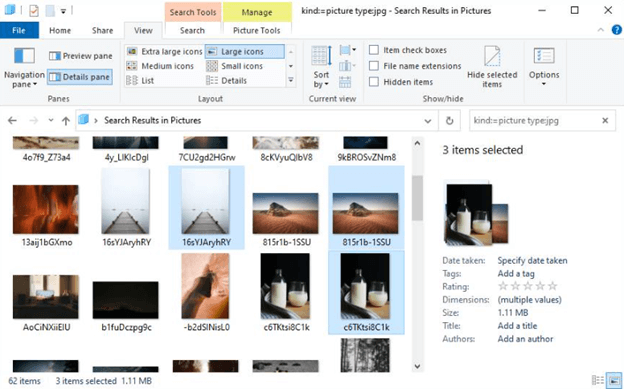
Tarvittaessa kuvamuoto voidaan määrittää vaiheessa 3. Esimerkkinä "kind:=kuvan tyyppi: jpg" kirjoittaminen näyttää kaikki JPG-kuvat. Katso, kuinka helppoa on löytää päällekkäisiä kuvia Windows 10/11 -käyttöjärjestelmässä File Explorerin avulla.
Lue myös: Parhaat ilmaiset kaksoistiedostojen etsijät ja poistajat
Tapa 2: Ilmainen päällekkäisten kuvien poistaminen Microsoft Photos -sovelluksesta Windows 10/11:ssä
Microsoft Photos App, joka tunnetaan yleisesti nimellä Windows Photos tai vain valokuvat, käyttävät tietyt Windows-käyttäjät kuviensa järjestämiseen. Microsoft Photos on kuvien katselu- ja hallintaohjelma, joka tulee Windows 8:n, 8.1:n, 10:n ja 11:n mukana ja toimii Windowsin valokuvavalikoiman korvikkeena.
Sinun on ensin poistettava Linkitetyt kaksoiskappaleet -vaihtoehto käytöstä, jotta voit etsiä kaksoiskappaleita Microsoft Photosista. Valokuvien selauskokemuksen parantamiseksi päällekkäisten kuvien piilottaminen on oletusarvoisesti käytössä. Tämä vaihtoehto ei poista kaksoiskappaleita, kuten on syytä huomata. Siirry Microsoft Photosin asetuksiin ja poista tämä ominaisuus käytöstä muuttamalla Linkitetyt kaksoiskappaleet -kytkin asentoon Pois.
Voit nyt alkaa etsiä ja poistaa päällekkäisiä kuvia. Voit tehdä sen seuraavasti:
Vaihe 1: Käynnistä Microsoft Photos Windows 10- tai 11-tietokoneessa.
Vaihe 2: Toiseksi, valitse Kokoelma -välilehti.
Vaihe 3: Katso valokuvasi ja vertaa niitä löytääksesi kaksoiskappaleet.
Vaihe 4: Klikkaa Poistaa -kuvaketta ikkunan oikeassa yläkulmassa, kun olet valinnut useita päällekkäisiä kuvia.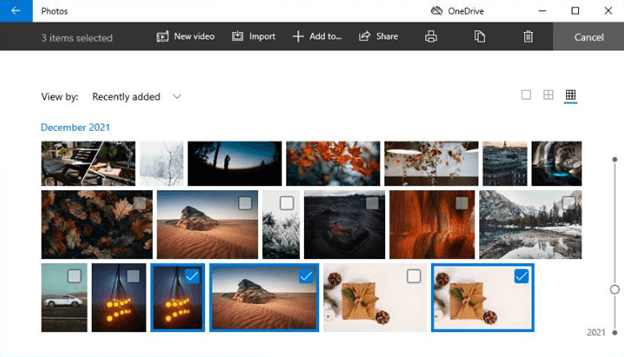
Vaihe 5: Voit poistaa valitut kaksoiskuvat napsauttamalla Poistaa valintaikkunassa, jossa lukee "Poista nämä tiedostot.”
Tapa 3: Parhaan kaksoiskappaleen poiston käyttäminen päällekkäisten kuvien etsimiseen
Molemmat menetelmät 1 ja 2 voivat viedä paljon aikaa ja vaivaa, varsinkin jos sinulla on valtava kokoelma valokuvia. Tietyissä tapauksissa voi olla vaikeaa manuaalisesti erottaa useita päällekkäisiä kuvatiedostoja todellisista. Onneksi voit paikantaa ja poistaa nämä identtiset kuvat tietokoneeltasi tiettyjen asiantuntijatyökalujen avulla. Hyvä uutinen on, että työ voidaan automatisoida Quick Photo Finderilla.
Pikakuvahaku

Windows 10:ssä Quick Photo Finderin avulla on helppo löytää päällekkäisiä kuvia, jotta voit poistaa ne ja vapauttaa tilaa kiintolevyltäsi. Tämän ohjelman avulla voit verrata kuvia visuaalisesti löytääksesi päällekkäisyyksiä sen sijaan, että luottaisit tiedostomuotoihin tai nimiin. Lisäksi se auttaa tutkimaan tarkemmin tiedostoja, jotka ovat alttiita päällekkäisyydelle. Se on paras kaksoisvalokuvahaku Windows 10/11:lle jota sinun tulee käyttää löytääksesi automaattisesti laitteesi kaksoiskappaleet ja poistaaksesi ne.
Lisäksi voit skannata koko tietokoneen kerralla tällä ohjelmistolla. Voit tarkistaa päällekkäisten kuvien varalta myös tietyn sijainnin tai kansion. Tämä toimenpide saattaa kestää jonkin aikaa, varsinkin jos olet epävarma päällekkäisten kuvien olinpaikasta.
Lukea Quick Photo Finderin täydellinen katsaus
Bonusvinkki: Hyödyllisiä ideoita päällekkäisten valokuvien vähentämiseen
Voit käyttää joitain strategioita päällekkäisten kuvien poistamiseksi, jos haluat ohittaa koko prosessin, joka koskee päällekkäisten valokuvien paikallistamista ja poistamista Windows 10/11 -tietokoneeltasi. Tässä on muutamia vinkkejä:
- Ole varovainen siirtäessäsi valokuvia manuaalisesti laitteesta toiseen. On mahdollista, että kopioit vahingossa saman kuvan useammin kuin kerran.
- Järjestä kuvat luomalla kansioita niin, että jokaisessa kansiossa on vähemmän valokuvia. Tietokoneesi kehottaa sinua vaihtamaan nykyiset valokuvat, jos lataat vahingossa saman kuvan uudelleen. Näin voit heti nähdä, kopioitko aiemmin tekemäsi lisäyksen.
- Päällekkäisten kuvien tiedostonimi sisältää usein numeron (esimerkiksi Img_240.jpg vs. Img_240(1).jpg tai IMG_240 copy.jpg). Tämän seurauksena voit kertoa, onko yksi kuva kopio toisesta, jos niillä molemmilla on sama tiedostonimi, jonka loppuun on liitetty numero. Se on kuva, joka sinun pitäisi heittää pois.
- Todennäköisesti kuvat, jotka löydät kuvakansiosta laajoilla nimillä, eivät ole todellisia. Napsauta tässä tapauksessa "Ominaisuudet" -välilehteä ja tutki kuvan kokoa nähdäksesi valokuvan tiedot yksityiskohtaisemmin. Se ei voi olla alkuperäinen kuva, jos valokuva on vain muutaman kilobitin kokoinen.
- Estääksesi tärkeiden kuvien tuhoamisen esikatsele kopioituja kuvia ennen niiden poistamista.
- Pilvitallennuspalveluiden, kuten Google-kuvien, käyttäminen, joka sieppaa päällekkäiset kuvat välittömästi, on toinen tapa estää päällekkäisten valokuvien lataaminen tietokoneellesi. Jopa Google Photos ei joskus tunnista identtisiä kuvia. Jotta voit järjestää kaikki valokuvat, sinun on ehkä tehtävä albumeita sovelluksessa.
Viimeiset sanat
Päällekkäisten kuvien säännöllinen poistaminen tietokoneesta voi olla varsin edullista. Vaatimattomissa kuvakokoelmissa päällekkäiset kuvat voidaan poistaa Windows 10/11:stä ilmaiseksi File Explorerin tai Microsoft Photos -sovelluksen avulla.
Tarvitset erikoisohjelmiston poistaa päällekkäiset kuvat mistä tahansa koosta tai kuvakokoelmasta nopeasti, tehokkaasti ja johdonmukaisesti. Lisäksi on suositeltavaa pitää päällekkäiset kuvat poissa. Toivomme, että opas kuvien kopioiden löytämisestä Windows 11/10:ssä auttaa sinua parhaalla mahdollisella tavalla. Voit vapaasti jakaa kysymyksesi, epäilyksesi tai lisäehdotuksesi alla olevassa kommenttiosiossa.
Tilaa uutiskirjeemme ja seuraa meitä sosiaalisessa mediassa, jotta et koskaan jää paitsi teknisistä päivityksistä.